Grādu "kvadrāts" bieži tiek lietots, rakstot dažādas formulas eksaktajās zinātnēs. Piemēram, matemātikā. Tālāk mēs apskatīsim visus veidus, kā teksta redaktoros palielināt skaitļa spēku. Kādi padomi palīdzēs tikt galā ar uzdevumu? Cik grūti to izdarīt? Tas viss tiks izskatīts tālāk. Pat iesācējs datoru lietotājs spēj apgūt prasmes palielināt skaitļus līdz jaudai. Mūsu gadījumā kvadrātā.
Simbola ieraksts
Pirmais scenārijs ir darbs ar īpašām papildu rakstzīmēm. Parasti šāds paņēmiens palīdz norādīt skaitļa pakāpi, kur "acij pazīstamākas" nāvessodas nav iespējamas. Piemēram, piezīmju grāmatiņā.
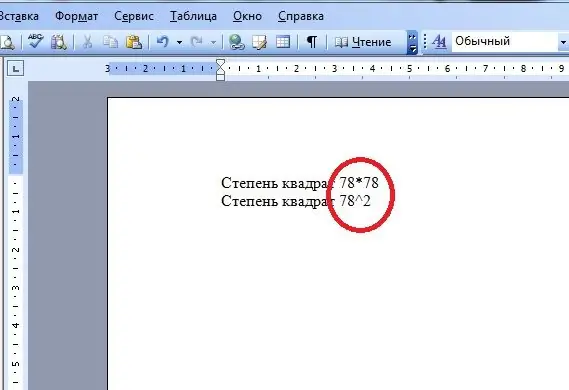
Lai tiktu galā ar uzdevumu, lietotājam būs:
- Uzrakstiet skaitli, kuram vēlaties piešķirt "kvadrātuma" pakāpi.
- Ieraksta beigās ievietojiet zīmi ^. To var izdarīt, izmantojot taustiņu 6 tastatūras augšpusē.
- Ievietojiet ciparu 2 aiz burta
Šeitun viss. Izrādīsies a^2 tipa ieraksts. Šis ir pirmais veids, kā izteikt grādu elektroniskajos dokumentos.
Vienkāršs apzīmējums
Tomēr viņa nebūt nav vienīgā šāda veida. Matemātikā uz kvadrātošanu (kā arī uz jebkuru citu spēku) var atsaukties citādi. Kā tieši?
Reizinot šo vai citu skaitli ar sevi. Šādos apstākļos jums būs jādara šādi:
- Uzrakstiet skaitli, kas jāpaaugstina līdz "kvadrātveida" pakāpei.
- Ielieciet zīmi. Tas apzīmē reizināšanu.
- Atkārtojiet pirmo numuru.
Tam vajadzētu izskatīties kā 33. Šādu apzīmējumu var uzskatīt par eksponenci.
Teksta formatējums
Kā eksponēt "kvadrātu"? Tas ir diezgan viegli. Galvenais ir zināt, ko darīt. Pašreizējam uzdevumam, kā jau bija iespējams pārliecināt, ir daudz dažādu risinājumu. Un tad mēs apskatīsim vēl "patīkamus" trikus.
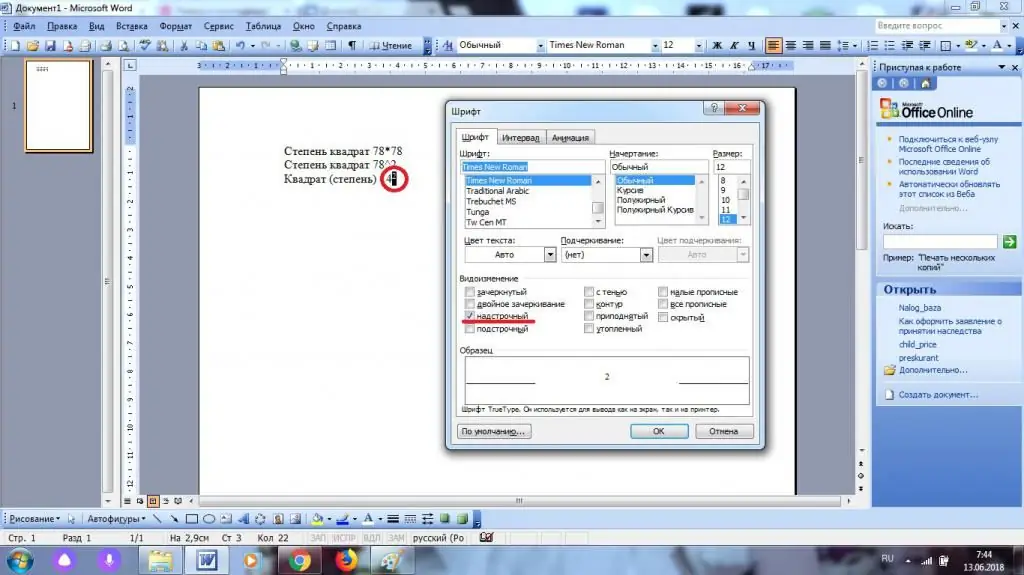
Piemēram, problēmu var atrisināt, pareizi formatējot esošo tekstu. Ceļvedim idejas īstenošanai ir šāda forma:
- Ievietojiet skaitli 2 tā skaitļa beigās, kas tiek palielināts līdz kvadrātu pakāpei.
- Atlasiet atbilstošo elementu. Tikai viņš ir vajadzīgs.
- Dodieties uz "Format" - "Font".
- Atzīmējiet izvēles rūtiņu Virsraksts.
- Apstipriniet, ka izmaiņas stājušās spēkā.
Ātri, vienkārši un ļoti ērti. Tādējādi lietotāji varīpašas grūtības palielināt skaitļus un pat vārdus jebkādā mērā. Vizuāli šī scenārija rezultāts ir patīkamāks par iepriekš apspriestajām metodēm.
Īpašā ielīmēšana
Grādi "Kvadrāts" pēc vēlēšanās var ievietot kā atsevišķu simbolu, taču patiesībā šāds paņēmiens gandrīz nekad nav atrasts. Word ir funkcija "Ievietot". Ja to lieto pareizi, lietotājs varēs pareizi formatēt teksta dokumentus. Un nebūs grūti palielināt skaitli līdz pakāpei.
Mūsu gadījumā jums jāveic šādas darbības:
- Dodieties uz teksta redaktoru un novietojiet kursoru vietā, kur jādrukā grāds.
- Atveriet cilni "Ievietot". Tas atrodas Word rīkjoslā rindas augšpusē.
- Atlasiet opciju Simbols.
- Atrodiet skaitli 2, kas pārvietots uz "šūnas" augšējo robežu. Piemēram, Vani fontu komplektā varat viegli atrast pakāpes simbolu "Kvadrāts".
- Veiciet dubultklikšķi uz atlasītā simbola sīktēla.
- Aizveriet mazo dialoglodziņu teksta redaktora vidū.
Šis izkārtojums ļauj tekstā ievietot simbolu "kvadrāts", taču dzīvē tas nenotiek pārāk bieži. Tas ir saistīts ar grūtībām atrast vajadzīgo zīmi. Turklāt lietotāji var izmantot vienkāršākus un daudzpusīgākus trikus.
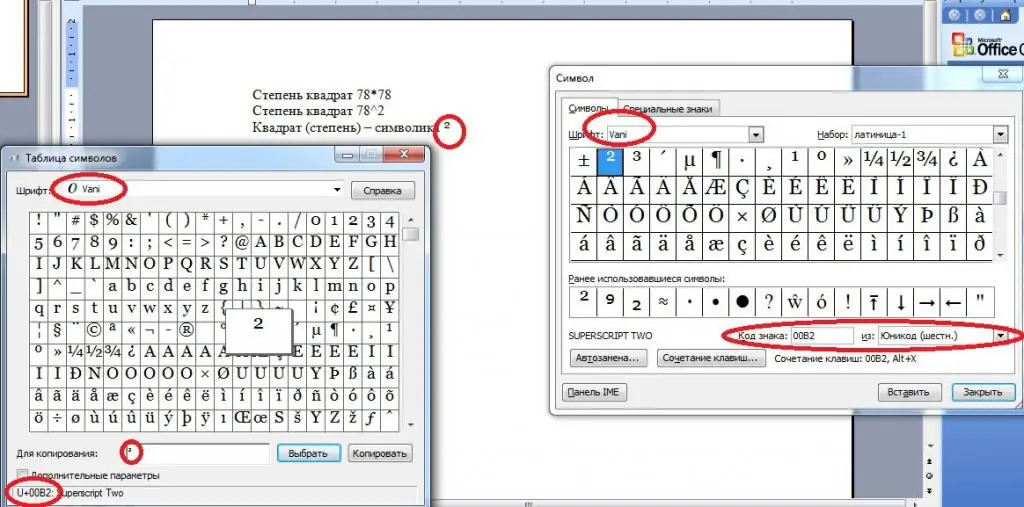
Windows glābj
Grādi"kvadrātus" ir ierosināts rakstīt, ievietojot speciālās rakstzīmes. Mēs runājam par skaitli 2 ar samazinājumu un nobīdi līdz rindas augšdaļai. Mēs jau esam apsvēruši vienu no notikumu attīstības scenārijiem.
Papildus "Word" pakalpojumiem varat izmantot Windows utilītas. Šim nolūkam jums būs nepieciešams:
- Dodieties uz "Simbolu tabulu". Ieteicams to atrast, izmantojot izvēlni "Sākt".
- Atvērtajā logā atrodiet simbolu "Kvadrātgrāds". Labākais veids, kā to izdarīt, ir Vani fontu komplekts.
- Atlasiet atbilstošo rakstzīmi ar peles kursoru, pēc tam noklikšķiniet uz pogas "Atlasīt".
- Noklikšķiniet uz "Kopēt".
Kas tālāk? Varat atvērt rediģējamo teksta dokumentu un pēc tam jebkurā zināmā un ērtā veidā ievietot grāda simbolu.
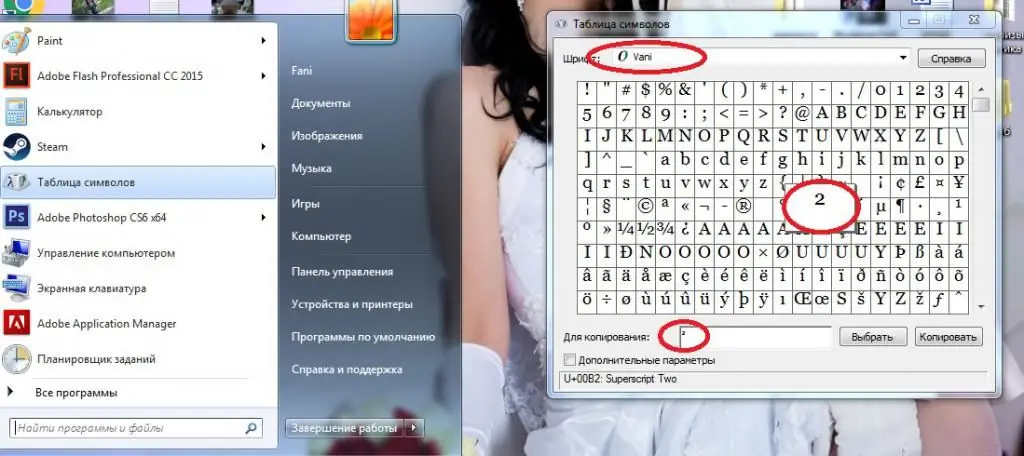
Šī ir alternatīva iepriekš ieteiktajiem norādījumiem. Tas nav tik izplatīts, taču par to nevajadzētu aizmirst.
Formulu sacerēšana
Kvadrātuma pakāpe lietotāji var ievietot teksta dokumentos, izmantojot matemātiskas formulas. Programmā Word tas tiek paveikts tikai dažu minūšu laikā. Tas ir labākais uzdevuma risinājums.
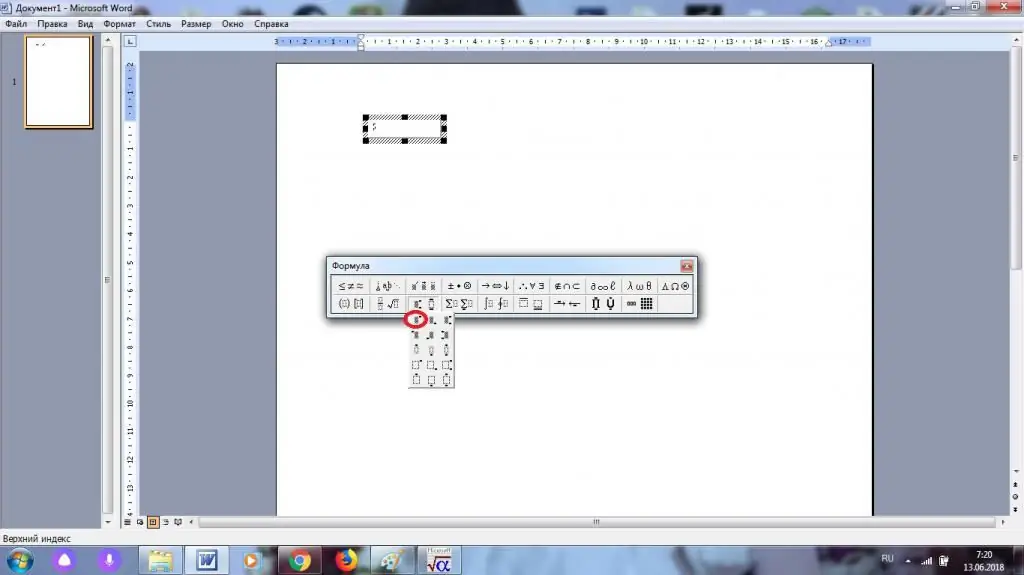
Darbību algoritms būs šāds:
- Atveriet "Word" un dodieties uz cilni "Ievietot".
- Paplašiniet pieejamo apakšvienību sarakstu un pēc tam atlasiet tur "Objekts".
- Atzīmētrinda Microsoft vienādojums.
- Nospiediet pogu ar grādiem. Jums jānoklikšķina uz formulas ar brīvā lauka attēlu augšējā labajā pusē.
- Uzrakstiet skaitli, kas jāpaaugstina līdz "kvadrātveida" pakāpei.
- Norādiet ciparu 2 laukā skaitļa augšpusē.






